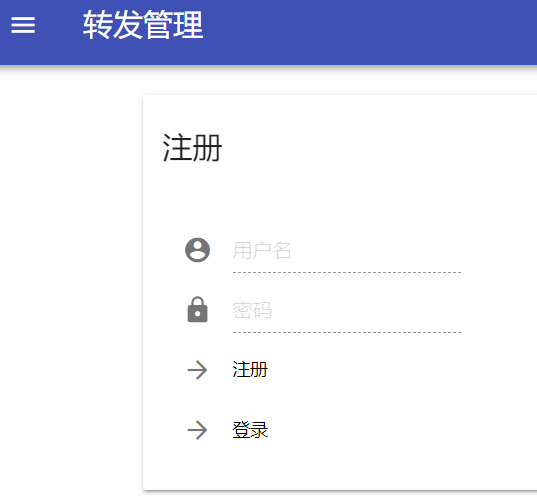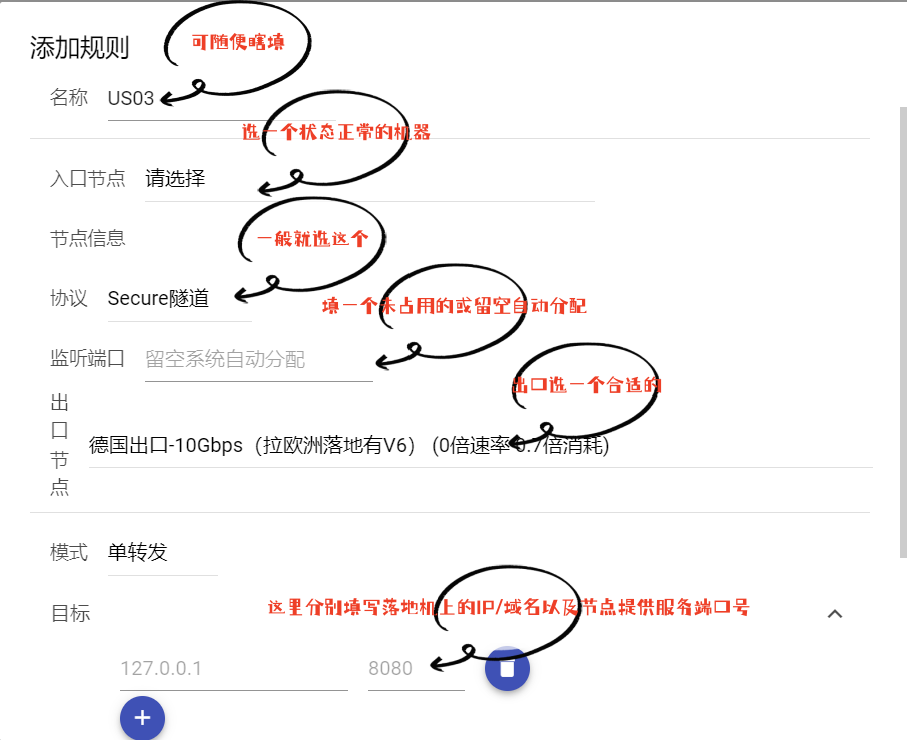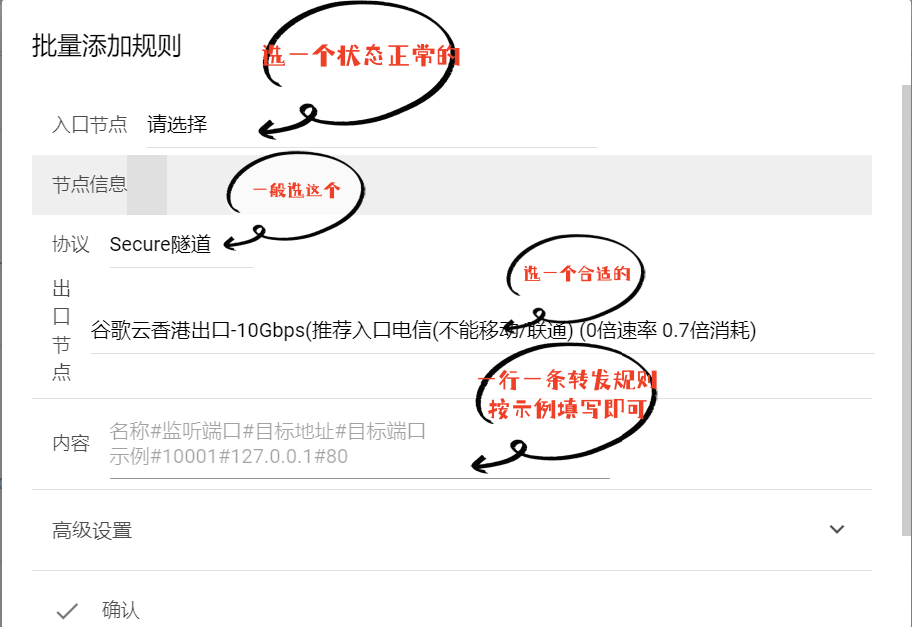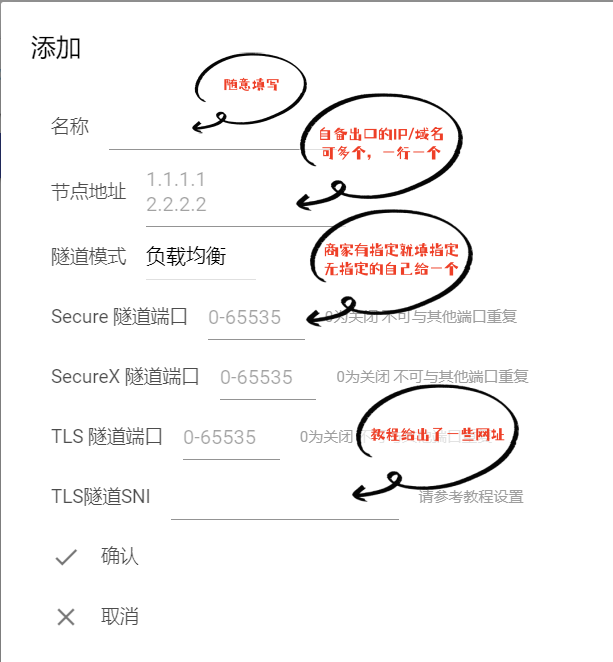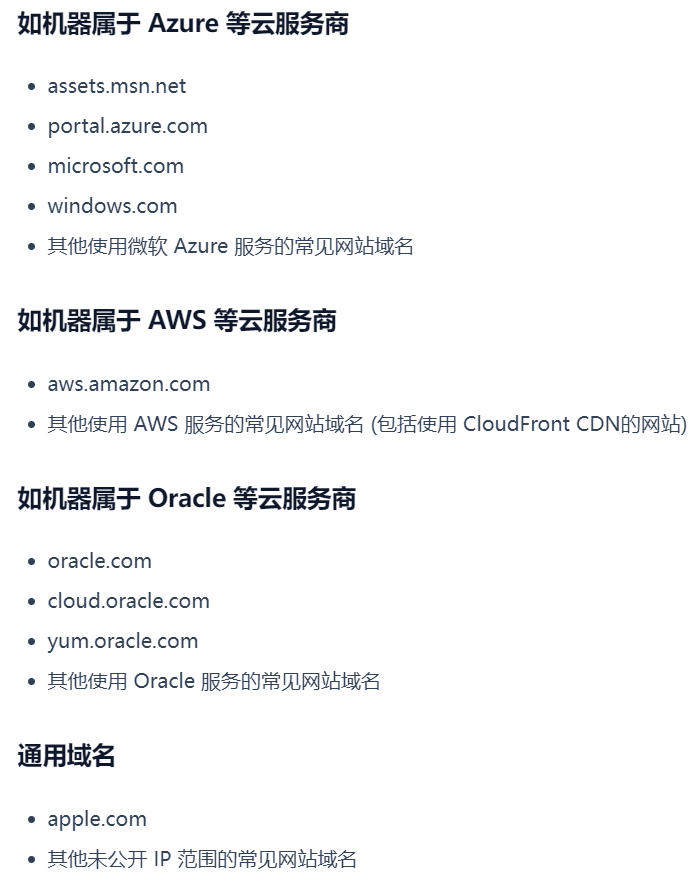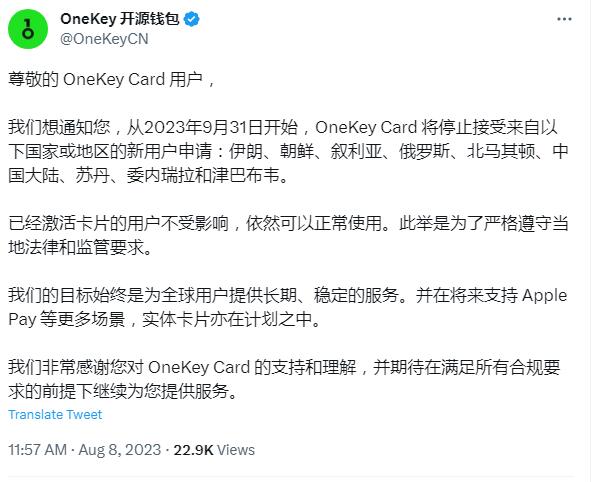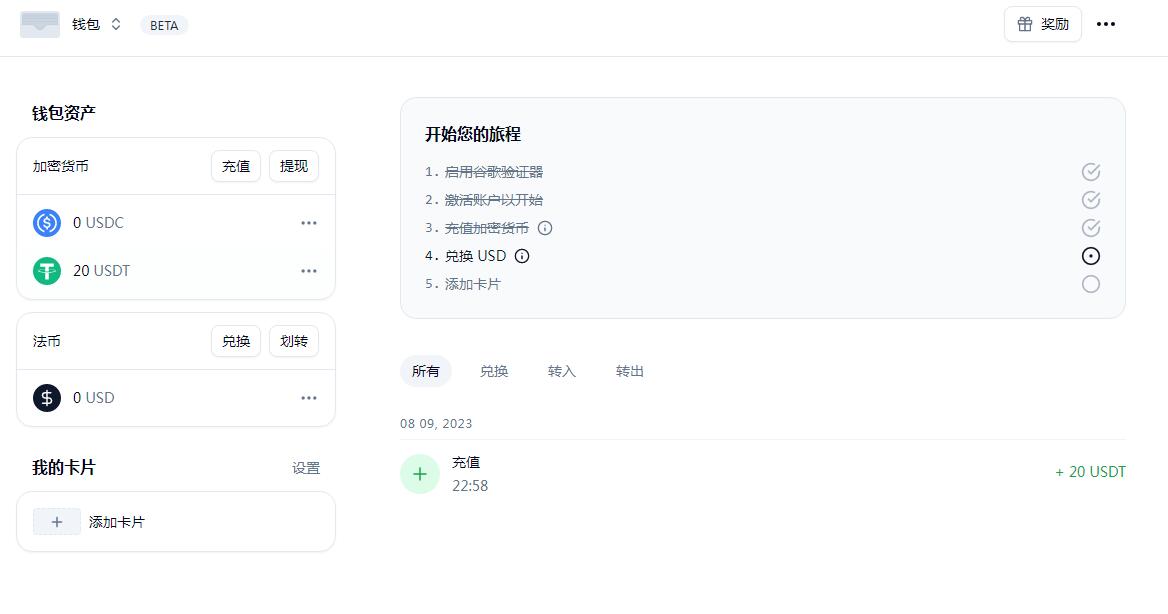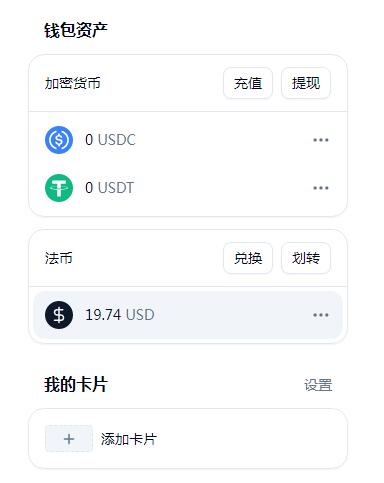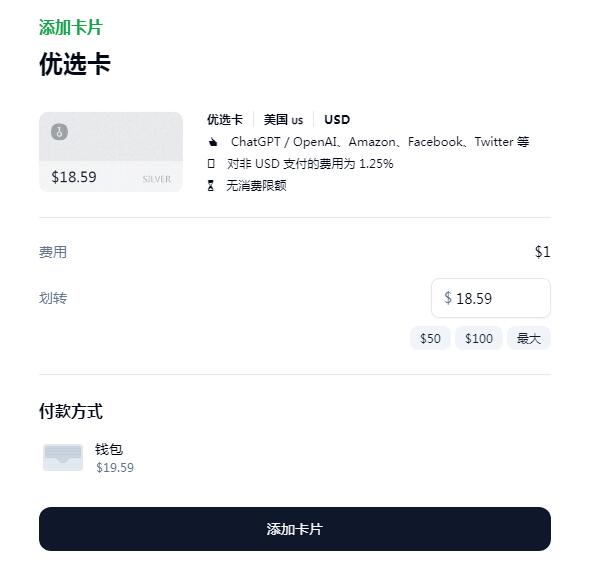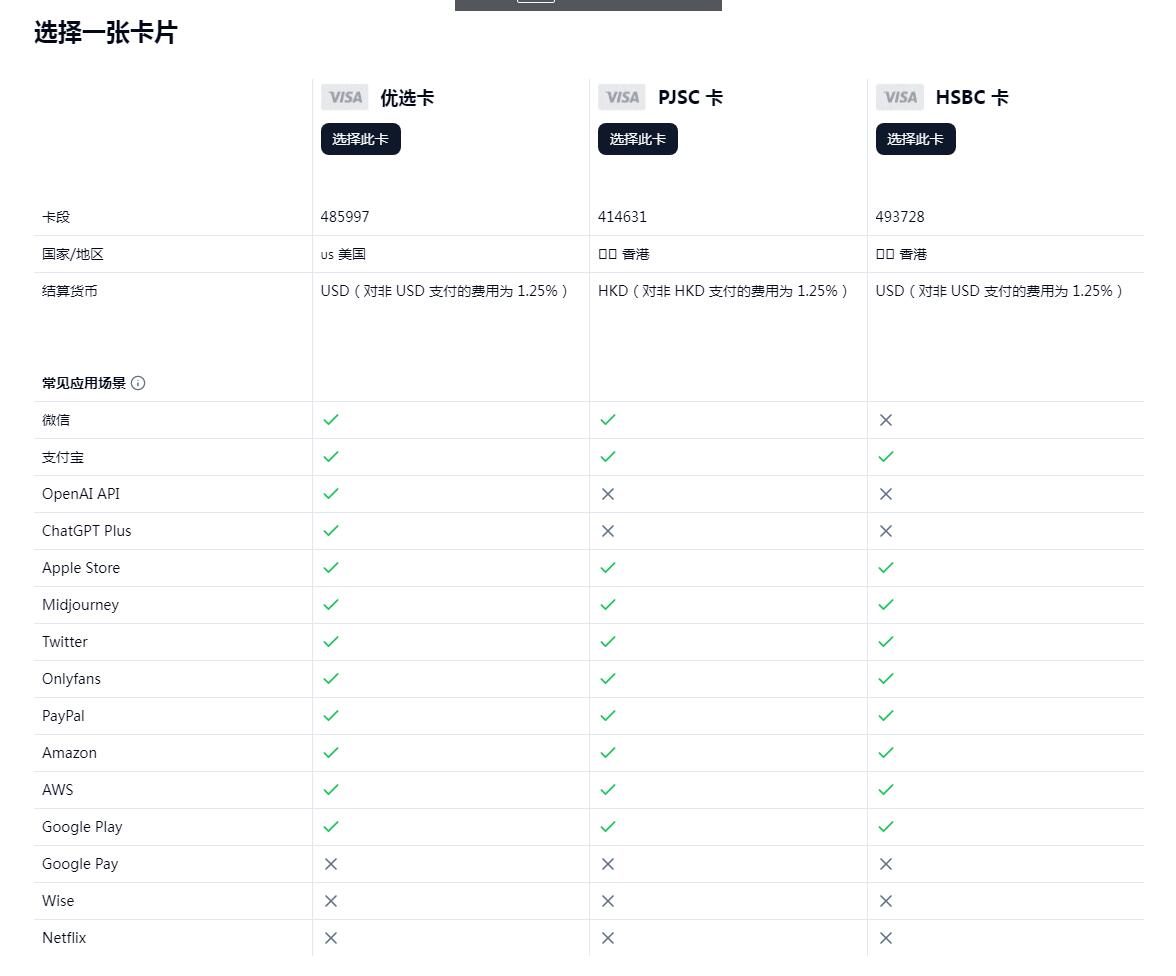2023-9-17体验Hysteria_V1歇斯底里协议一键脚本Hihy安装配置WINDOWS电脑V2rayN客户端支持网速比其它协议强
本文全程视频演示:https://youtu.be/qGjJvUpJf4Q
请帮忙订阅我的油管频道:https://youtube.com/@youshiwanjia
以及TG通知频道:https://t.me/wanjia321
Hi Hysteria一键github项目地址:https://github.com/emptysuns/Hi_Hysteria
目前此脚本仅支持Hysteria V1版本,暂不支持Hysteria V2,关于Hysteria协议相关的知识和问题项目文档说明非常详细了,认真看一遍大概就懂了个八九不离十。
首先要注意的是Hysteria协议相比其它SS/SSR/VMESS/TROJAN/VLESS之类对CPU资源占用都要高一点,某些商家的服务器可能会禁止使用此协议,如果是VPS甚至是NAT机器本身配置不高商家对资源占用限制又狠的话就不建议尝试了,本次视频测试使用的是搬瓦工家的2C/1G美国洛杉矶DC3机房的VPS,没发现什么问题,此商家虽口碑好线路好但流量少价格高且树大招风IP段容易被重点关注,已决定放弃续费不作购买推荐!
一、SSH连接VPS,确认是root管理员权限,一键脚本拉取安装:
bash <(curl -fsSL https://git.io/hysteria.sh)
安装 hysteria
后期可通过hihy命令调出菜单
二、跟着提示一步步耐心配置:
- 证书申请方式:1、使用ACME申请(推荐,需打开tcp 80/443) 输入自己解析好的域名;
(注:如果是NAT机器没有80端口可选择3、自签证书,但项目作者不推荐,GFW会对自签证书数据包进行随机阻断) - 选择协议类型:1、udp(QUIC,可启动端口跳跃);
(注:按说选3、wechat-video也可以,没试过,愿意尝试的可以两种对比一下) - 请输入你想要开启的端口,此端口是server端口,建议10000-65535.(默认随机):可随意填一个端口号也可随机
- 是否启用端口跳跃:2、跳过; 请输入您到此服务器的平均延迟:自行PING服务器测试后填写准确数字;
- 期望速度,这是客户端的峰值速度,服务端默认不受限。Tips:脚本会自动*1.10做冗余,您期望过低或者过高会影响转发效率,请如实填写!--这里下行和上行速度可按自己本地实际网络带宽填写也可多次用speedtest.cn换不同节点测试取最高值;
- 请输入认证口令(默认随机生成,建议20位以上强密码): 直接回车随机
- 选择验证方式:1、auth_str(默认)
- 请输入客户端名称备注:随意瞎输或回车默认
配置完成,下载*.json配置文件及复制相关信息备份好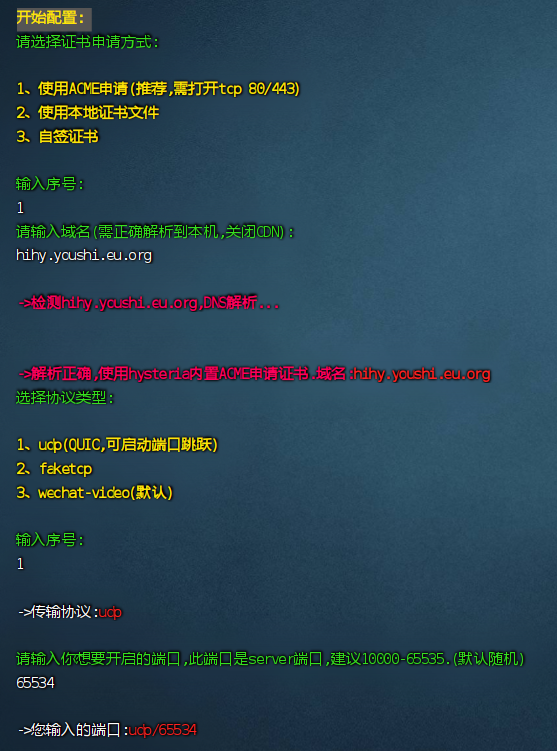
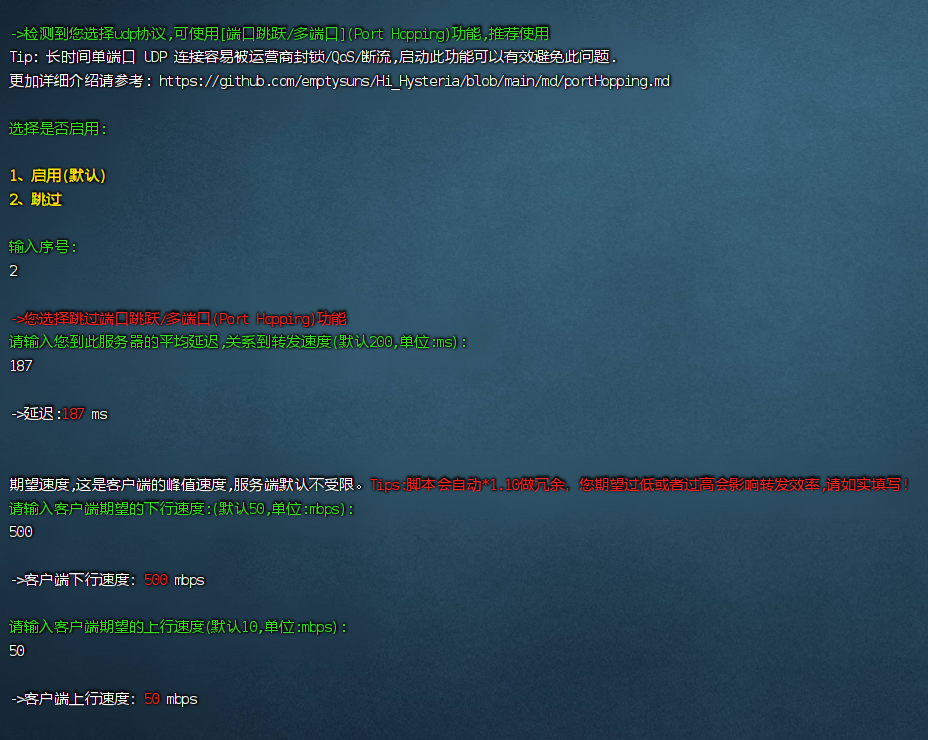
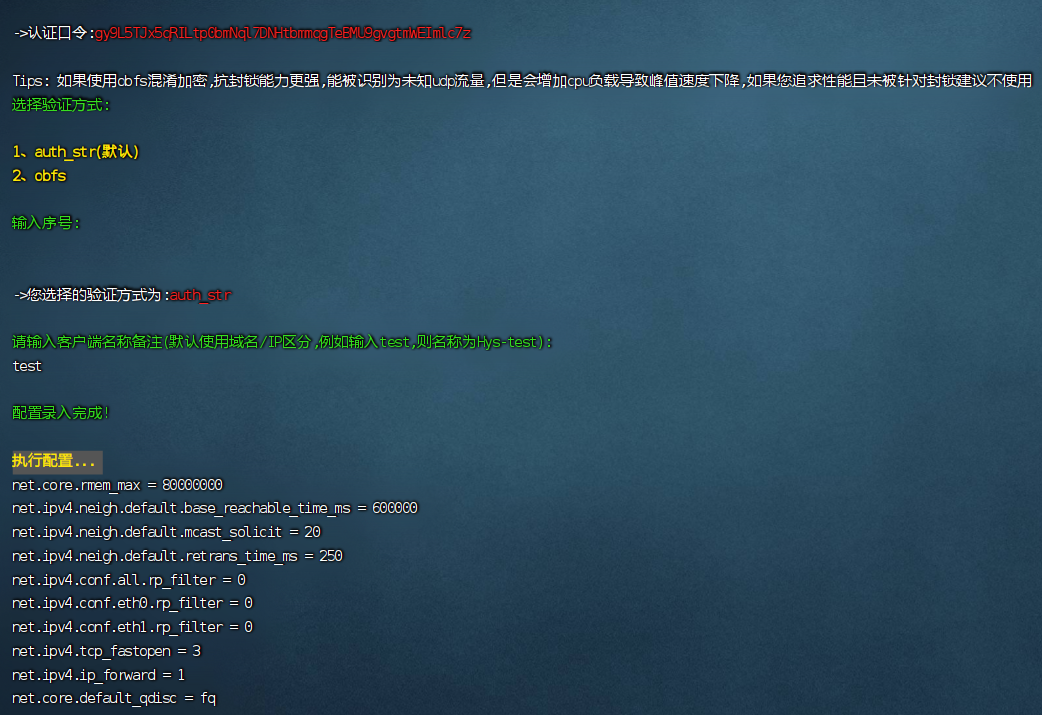
三、确认WINDOWS电脑上的V2rayN客户端版本高于6.0--6.0以上的版本v2rayN自带hysteria core核心,找到v2rayN软件目录guiConfigs里,新建文件夹:acl,然后下载routes.acl #hysteria 分流规则和Country.mmdb #GeoIP文件复制到此acl文件夹内即可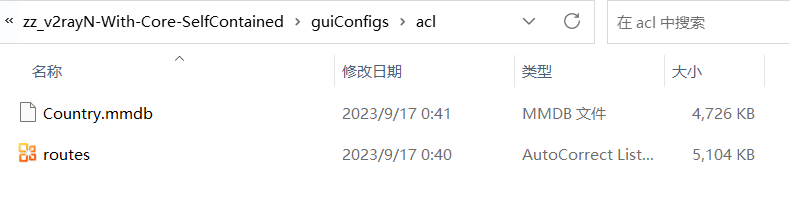
四、V2rayN软件里选“服务器”--“添加自定义配置服务器”--“浏览”,选择上面下载好的*.json配置文件,CORE类型选择hysteria,确定即可测试节点是否可正常使用。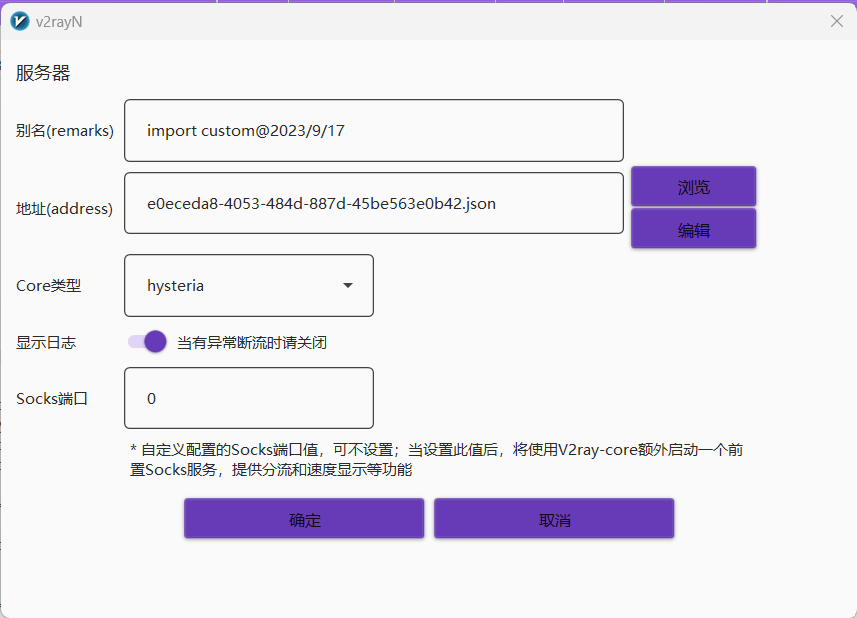
因为非晚高峰时期,可能测试不出对比其它协议节点相互间的优势,起码目前暂时来说相比TROJAN、VLESS、VMESS直连容易被墙IP或端口而言已经可靠一点,待晚高峰时再测试对比一下速度是否真如传说中的提升明显!